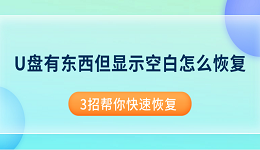很多人遇到过这样的问题:U盘明明有文件,但打开后却显示空白,文件全没了,看着真的挺急人。别担心,这种情况背后可能有多种原因,比如文件被隐藏了、U盘出现错误或者被病毒攻击了。今天,给大家整理了几个实用又简单的方法,帮你一步步找回U盘里的“失踪”文件。
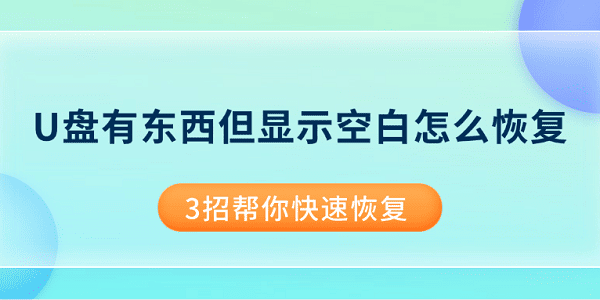
一、先检查是不是文件被隐藏了
有时候病毒会把文件属性改成“隐藏”,导致我们在文件夹里看不到实际文件。因此我们需要先检查文件是否被隐藏了。
1、把U盘插入电脑,打开“此电脑”找到U盘盘符。
2、点击“查看”菜单(Windows资源管理器上方),勾选“隐藏的项目”或者“显示隐藏的文件”。
3、查看文件是否出现了。
4、如果看到文件显示出来了,立即将其复制备份到别的地方,防止再次丢失。
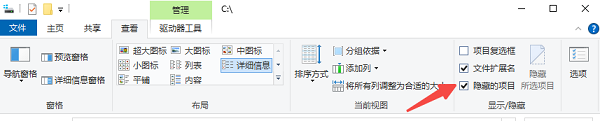
二、使用专业的数据救星找回文件
当U盘文件被误删除、格式化或者文件系统损坏时,建议使用专业的数据恢复软件解决。这里为大家推荐数据救星这款软件,它可以帮助你扫描U盘深层数据,找回隐藏或丢失的文件。并且操作界面友好,即使是新手也能轻松上手。操作起来也很简单:
1、点击下方按钮可直接下载数据救星,根据提示完成简单的安装步骤。

 好评率97%
好评率97%  下载次数:4562866
下载次数:4562866 2、接着将U盘插入电脑,打开软件,下滑找到“外接设备”,点击连接上的U盘设备。
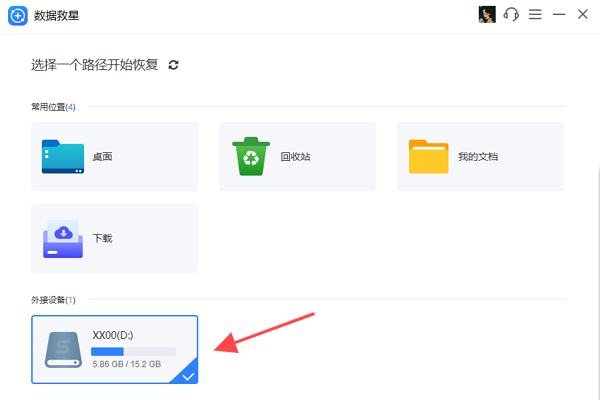
3、软件将自动扫描U盘上的所有可恢复文件。
4、扫描完成后,如果文件名太多找不到需要的文件,可在上方的搜索框里输入文件名或关键词,甚至是文件格式,即可快速显示相关的文件。
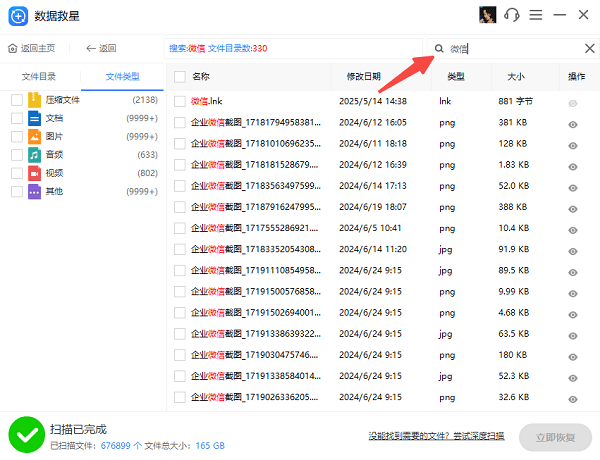
5、结合预览功能查看你想要恢复的文件,确认无误后,勾选并点击“恢复”按钮。
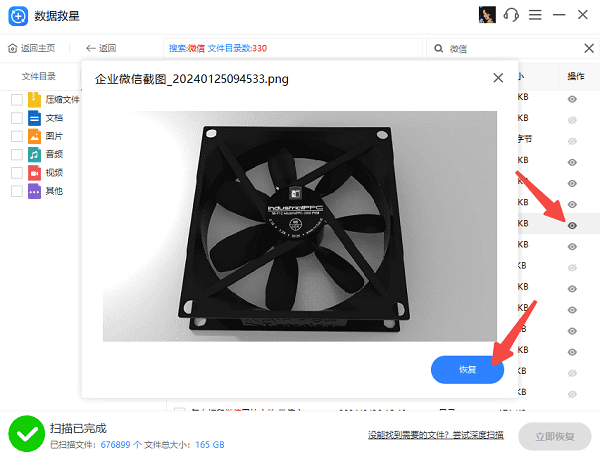
6、选择U盘以外的磁盘文件夹进行保存,防止数据覆盖。最后就可以在该文件夹里找到你需要的文件啦!
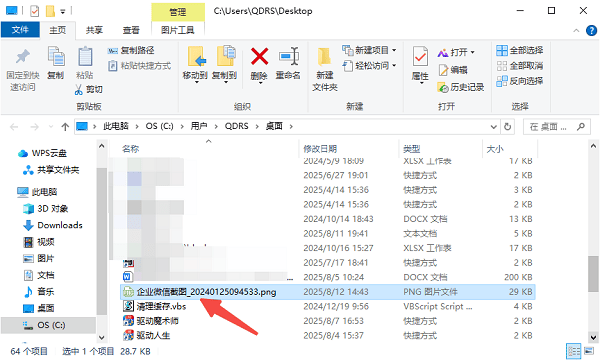
三、使用命令提示符修复U盘错误
如果U盘出现了文件系统错误,也可能会导致文件显示空白。
1、在电脑桌面左下角搜索“cmd”,右键选择“以管理员身份运行”。
2、在命令提示符窗口输入:chkdsk X: /f (把X换成你U盘的盘符,比如E、F)。
3、按下回车键,等待系统检查修复U盘上的错误。
遇到U盘文件显示空白的问题,不要着急,通过以上的几种方法,文件总能找回来。建议大家平时也要养成给U盘备份重要文件的习惯,避免数据丢失带来麻烦。此外,如果遇到网卡、显卡、蓝牙、声卡等驱动的相关问题,还可以下载“驱动人生”进行检测修复。